Chrome浏览器下载页打不开提示连接错误怎么办
来源:
浏览器大全网
发布时间:2025年07月17日 11:33:22
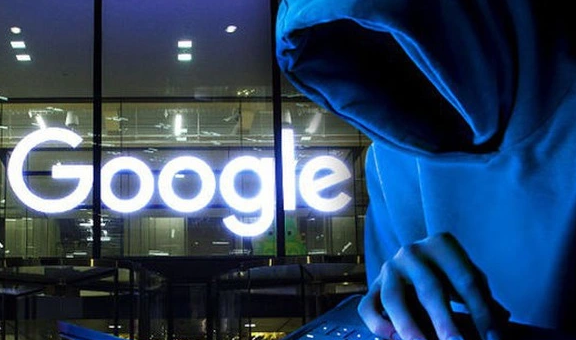
1. 检查网络连接:确保设备已正常连接到网络,可以尝试打开其他网页或使用其他网络应用,如聊天工具等,来验证网络是否正常。如果其他网页和应用都能正常访问,而只有Chrome浏览器的下载页出现连接错误,则可能是浏览器设置或下载相关的问题;如果其他应用也无法访问网络,则需要检查网络设备,如路由器、调制解调器等是否正常工作,可尝试重启这些设备。
2. 清除浏览器缓存和Cookie:在Chrome浏览器中,点击右上角的三个点,选择“设置”。在“设置”页面中,找到“隐私设置”部分,点击“清除浏览数据”。在弹出的窗口中,选择清除“缓存图像和文件”以及“Cookie和其他站点数据”,然后点击“清除数据”。清除缓存和Cookie后,重新尝试打开下载页,看是否能够正常访问。
3. 检查防火墙和安全软件设置:防火墙或安全软件可能会阻止Chrome浏览器对下载页面的访问。检查计算机上的防火墙设置,确保Chrome浏览器被允许通过防火墙进行网络通信。同时,查看安装的安全软件(如杀毒软件、网络安全套装等)的设置,是否将Chrome浏览器或相关下载活动列为黑名单或进行了过度严格的限制。可以尝试暂时关闭防火墙或安全软件,再次访问下载页,以确定是否是这些软件导致的问题。如果是,需要在安全软件中添加Chrome浏览器的例外规则或调整相关设置,以确保其正常运行。
4. 修改DNS设置:有时DNS解析问题可能导致下载页无法打开。可以尝试修改计算机的DNS设置为公共DNS服务器,如谷歌的DNS(主DNS为8.8.8.8,副DNS为8.8.4.4)或其他可靠的DNS服务。在Windows系统中,可以通过“控制面板”->“网络和共享中心”->“更改适配器设置”,右键点击当前使用的网络连接,选择“属性”,在“网络”选项卡中找到“Internet协议版本4(TCP/IPv4)”,双击打开,在弹出的窗口中修改DNS服务器地址。修改完成后,重新打开浏览器尝试访问下载页。
5. 检查下载链接和资源可用性:确认下载链接是否正确无误,没有拼写错误或格式问题。如果下载链接是从网页上获取的,可以尝试刷新该网页或从其他渠道重新获取下载链接。此外,还需要检查下载资源的可用性,有可能该资源已被删除、移动或服务器出现故障。可以尝试在其他浏览器或设备上访问同一下载链接,或者联系资源提供者以获取更多信息。
6. 重置Chrome浏览器设置:如果以上方法都无法解决问题,可以尝试重置Chrome浏览器到默认设置。在Chrome浏览器中,点击右上角的三个点,选择“设置”。在“设置”页面的最底部,点击“高级”,然后滚动到页面的最下方,点击“重置”按钮。在弹出的确认窗口中,选择“重置”选项。重置浏览器将会清除所有的自定义设置、扩展程序等,但可以解决一些由于设置错误或冲突导致的问题。重置后,需要重新登录账号、安装必要的扩展程序等。
 下载推荐
下载推荐








